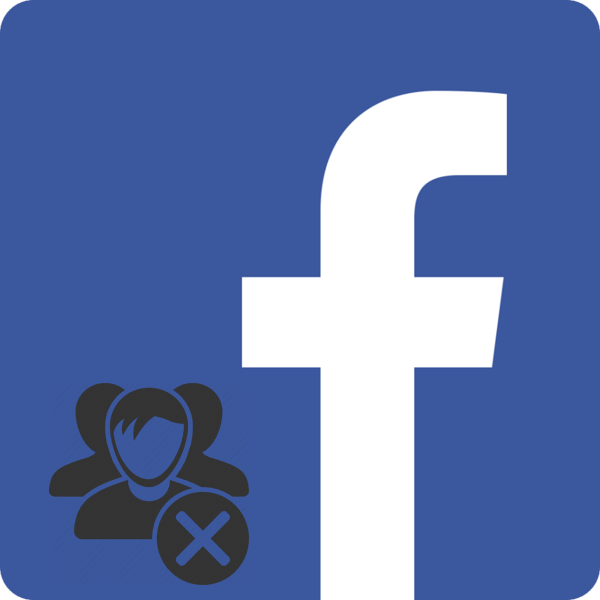На Facebook, як і в більшості соцмереж, передбачено кілька мов інтерфейсу, кожен з яких активується автоматично при відвідуванні сайту з тієї чи іншої країни. Зважаючи на це може виникати необхідність зміни мови вручну незалежно від стандартних налаштувань. Ми розповімо, як це реалізувати на веб-сайті та в офіційному мобільному додатку.
Зміна мови на Facebook
Наша інструкція підійде для перемикання будь-яких мов, але при цьому найменування потрібних пунктів меню може істотно відрізнятися від представлених. Ми будемо використовувати англомовні назви розділів. В цілому ж, якщо мова вам не знайомий, слід звернути увагу на іконки, так як пункти у всіх випадках мають однакове розташування.
Варіант 1: Веб-сайт
На офіційному сайті Фейсбуку змінити мову можна двома основними способами: з головної сторінки і через налаштування. Єдина відмінність методів полягає в місці розташування елементів. Крім того, в першому випадку мова буде набагато легше поміняти при мінімальному розумінні перекладу, встановленого за замовчуванням.
Головна сторінка
- До цього методу можна вдатися на будь-якій сторінці соцмережі, проте найкраще перед цим клікнути по логотипу Facebook в лівому верхньому кутку. Перегорніть сторінку вниз і в правій частині вікна знайдіть блок з мовами. Виберіть потрібну мову, наприклад, «Російський» , або інший відповідний варіант.
- Незалежно від вибору зміна необхідно буде підтвердити через діалогове вікно. Для цього натисніть кнопку «Change Language» .
- Якщо цих варіантів недостатньо, в тому ж блоці натисніть по значку «+» . У вікні можна вибрати будь-який наявний на Фейсбуці мову інтерфейсу.
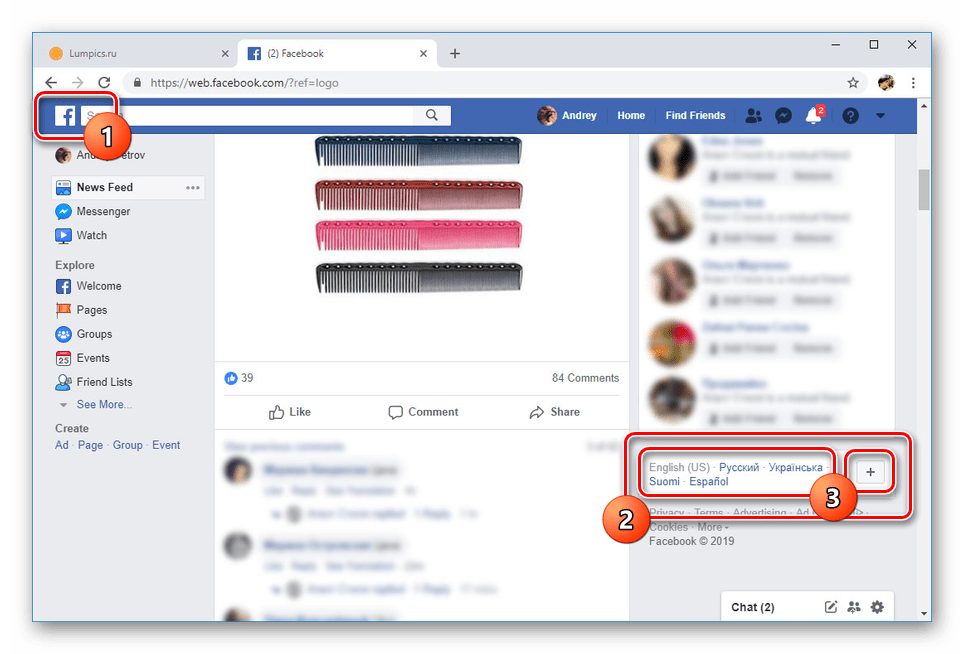
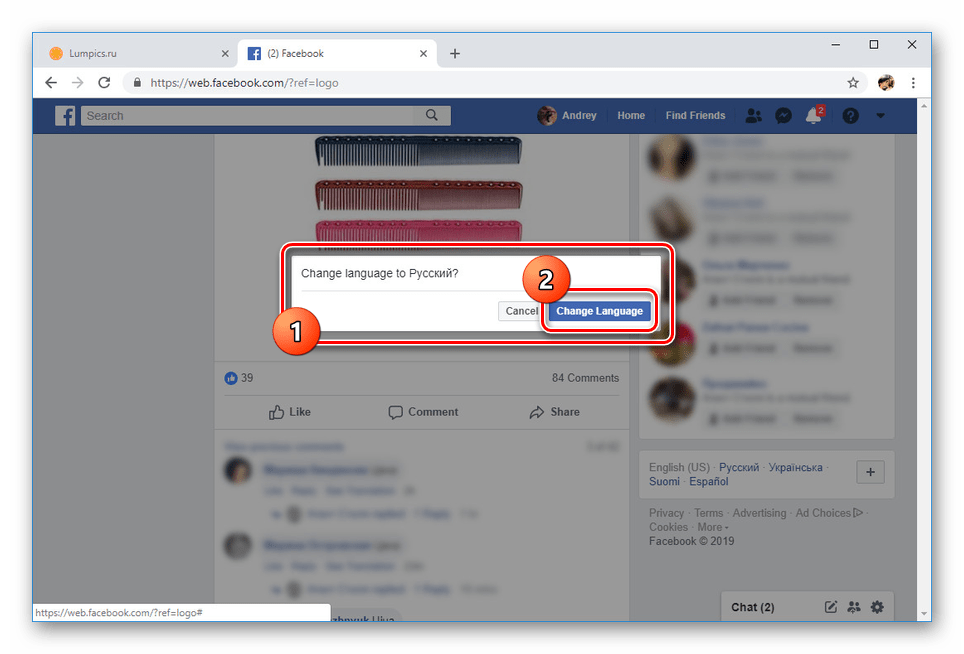
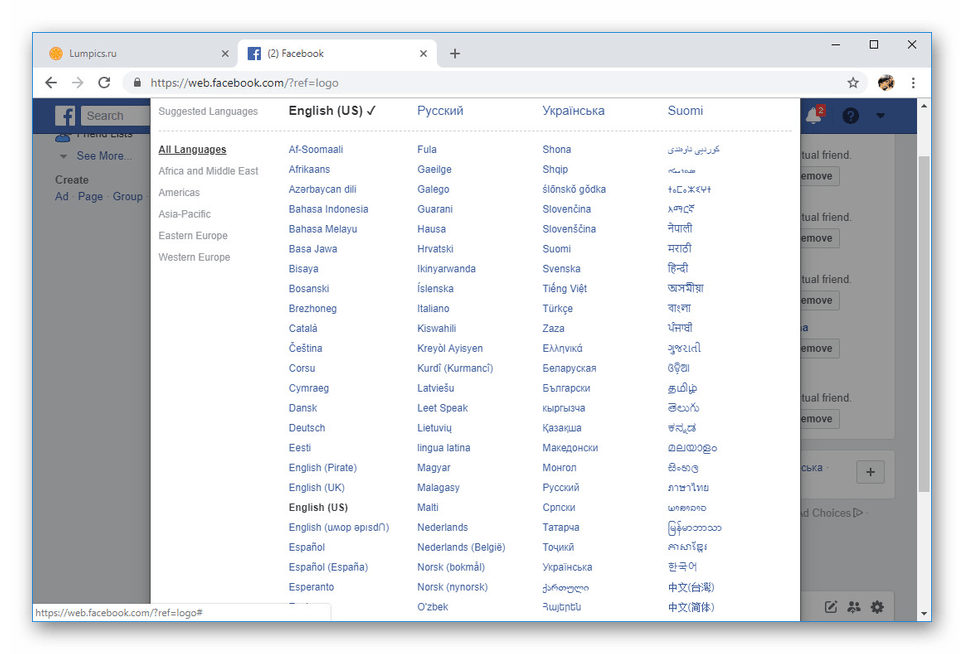
Налаштування
- На верхній панелі клікніть по іконці зі стрілочкою і виберіть пункт «Settings» .
- Зі списку в лівій частині сторінки клацніть по розділу «Language» . Щоб поміняти переклад інтерфейсу, на цій сторінці в блоці «Facebook language» клікніть по посиланню «Edit» .
- За допомогою списку вкажіть потрібну мову і натисніть кнопку «Save Changes»
. У нашому прикладі вибрано
«Російський»
.
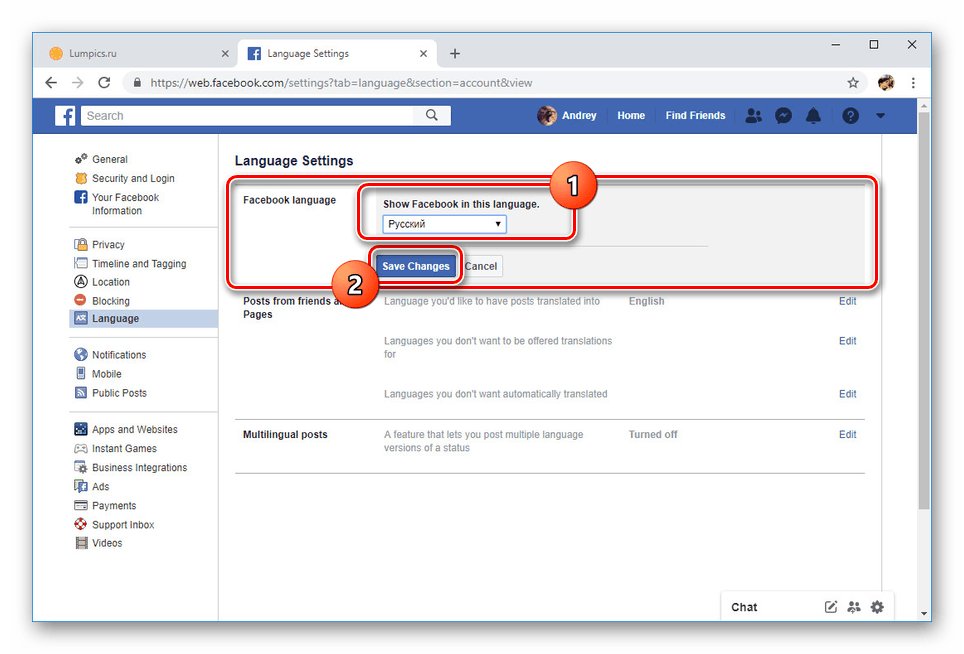
Після цього сторінка автоматично оновиться, а інтерфейс буде переведений на обрану мову.
- У другому представленому блоці можна додатково змінити Автоматичний переклад постів.
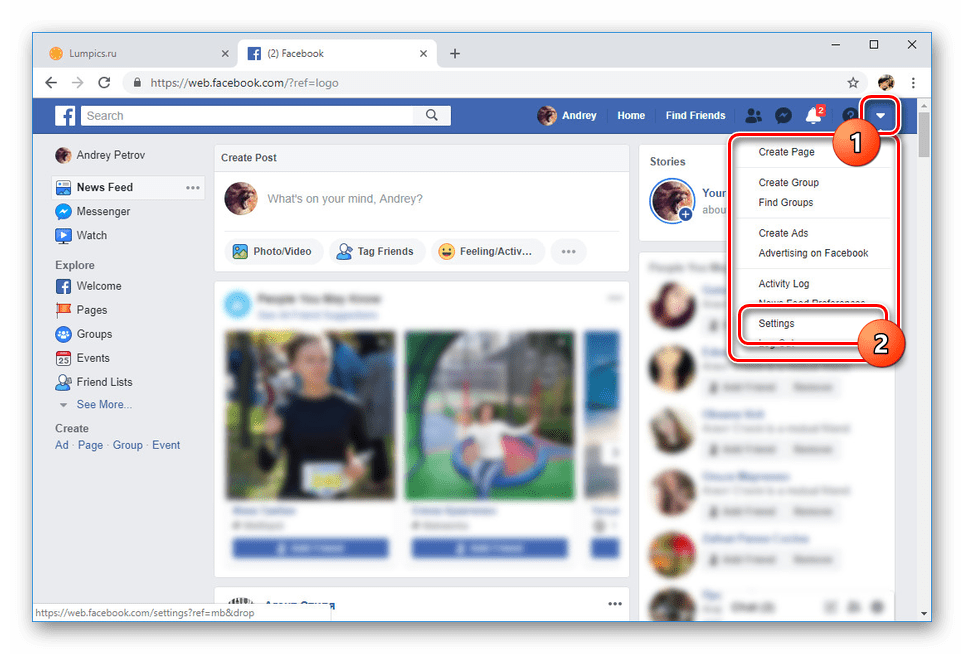
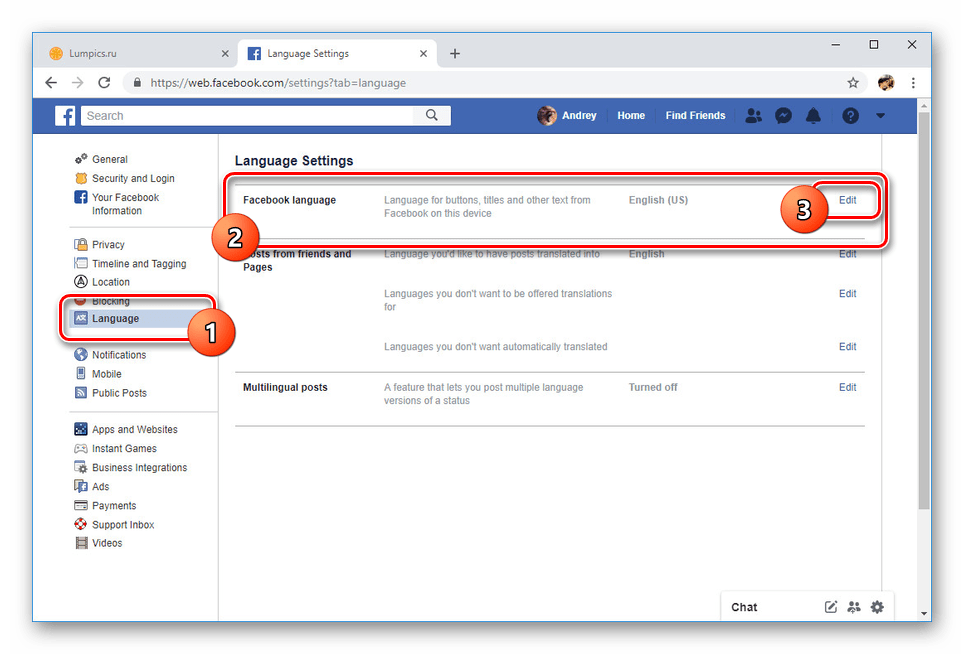
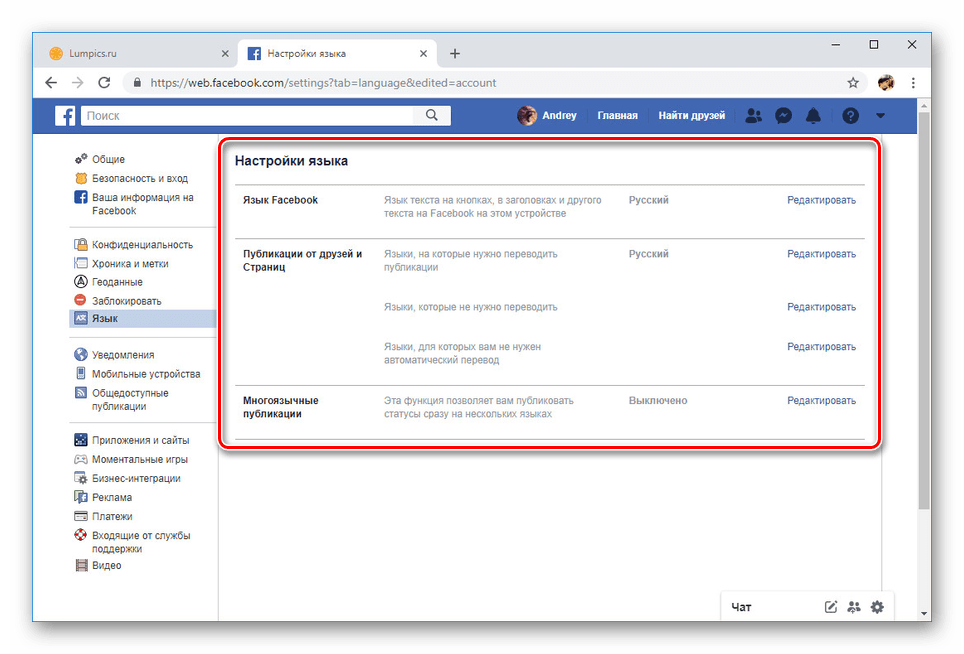
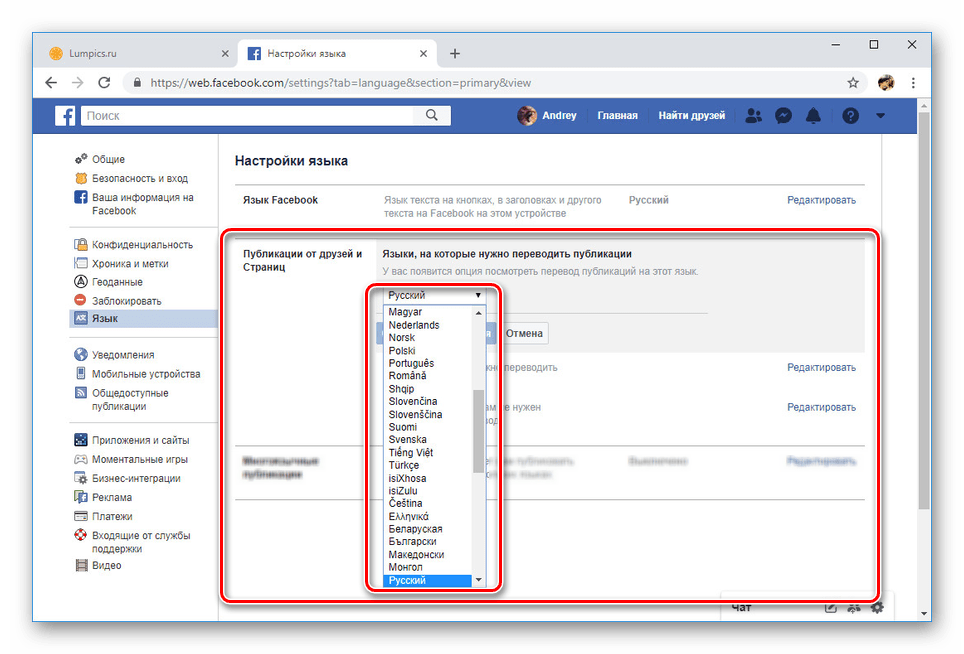
Для виключення непорозуміння інструкції акцентуйте більшу увагу на скріншотах з зазначеними і пронумерованими пунктами. На цьому процедуру в рамках веб-сайту можна завершити.
Варіант 2: Мобільний додаток
У порівнянні з повнофункціональної веб-версією, мобільний додаток дозволяє змінити мову всього лише одним методом через окремий розділ з настройками. При цьому параметри, виставлені зі смартфона, не мають зворотної сумісності з офіційним сайтом. Через це, якщо ви використовуєте обидві платформи, Налаштування все одно доведеться робити окремо.
- У правому верхньому куті екрану тапніте по значку головного меню відповідно до скріншотом.
- Прокрутіть сторінку вниз до пункту «Settings & Privacy» .
- Розгорнувши цей розділ, виберіть «Language» .
- Зі списку ви можете вибрати конкретну мову, наприклад, припустимо, «Російський»
. Або скористатися пунктом
«Device Language»
, щоб Переклад сайту автоматично адаптувався під мовні параметри пристрою.
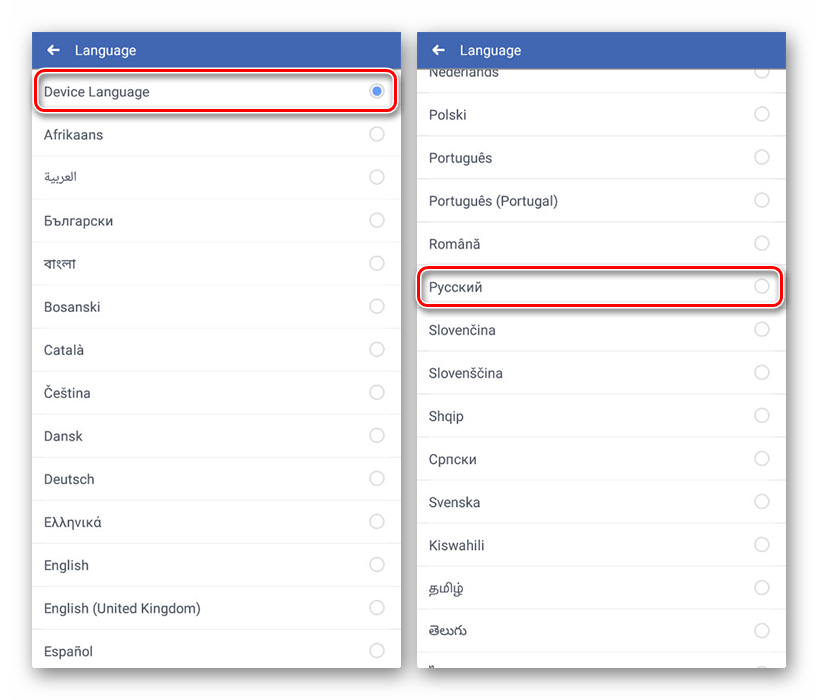
Незалежно від вибору далі почнеться процедура зміни. По її завершенні додаток самостійно перезапуститься і відкриється з уже оновленим перекладом інтерфейсу.
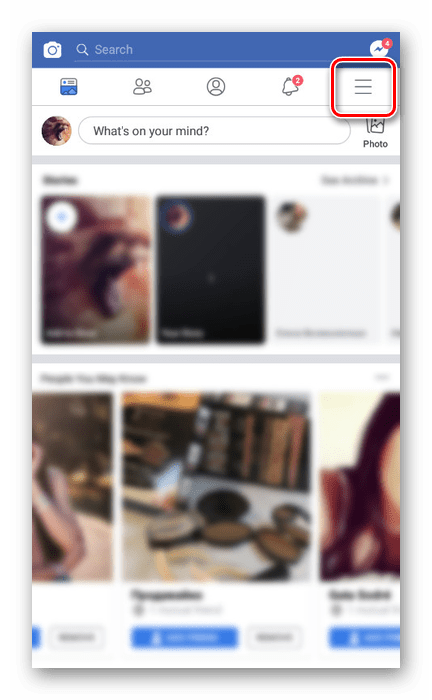
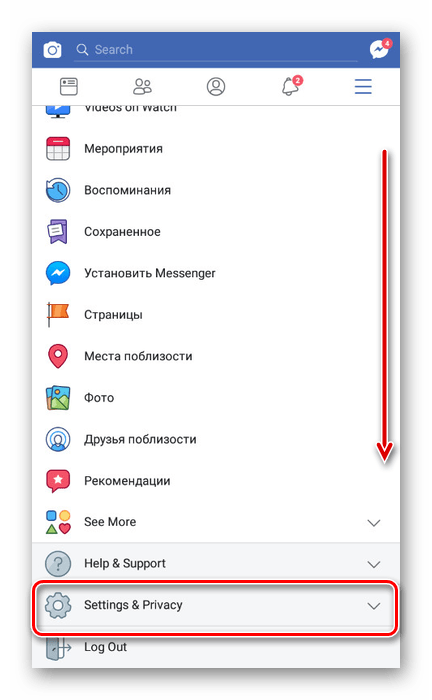
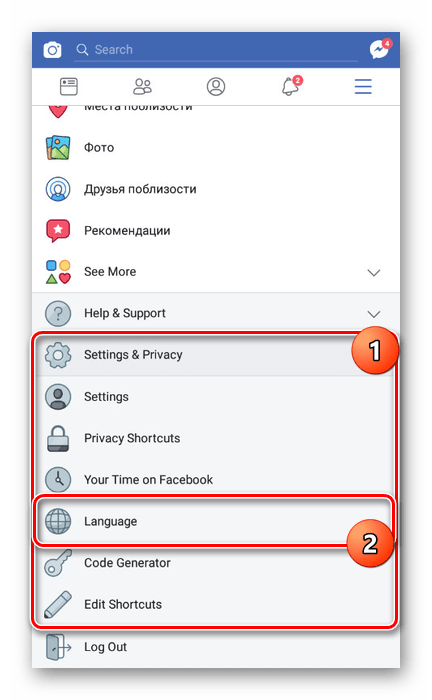
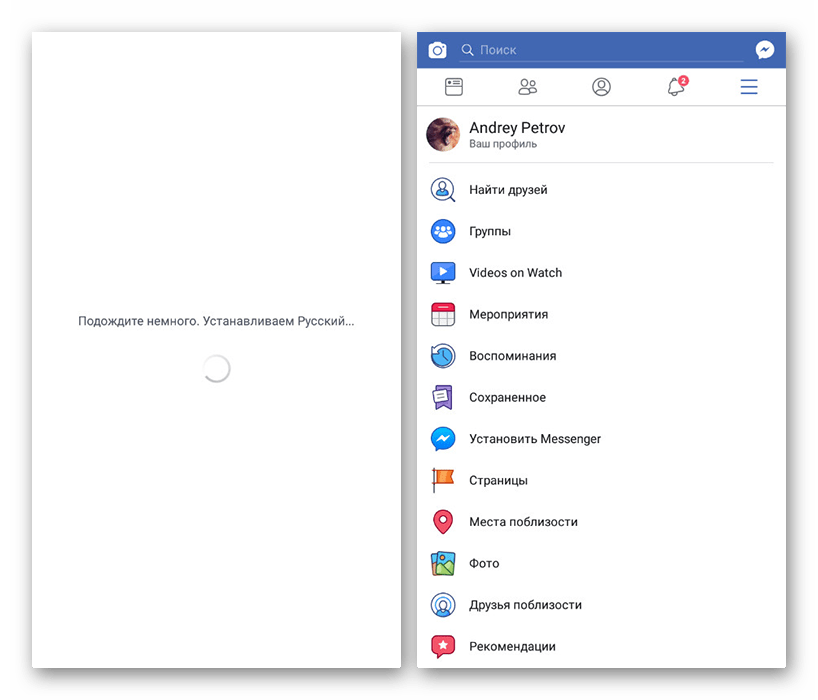
Через можливість вибору мови, найбільш підходящого під параметри пристрою, варто також приділити увагу відповідному процесу зміни системних налаштувань на Android або iPhone. Це дозволить без зайвих проблем включити російську або будь-який інший мову, просто помінявши його на смартфоні і перезапустивши додаток.